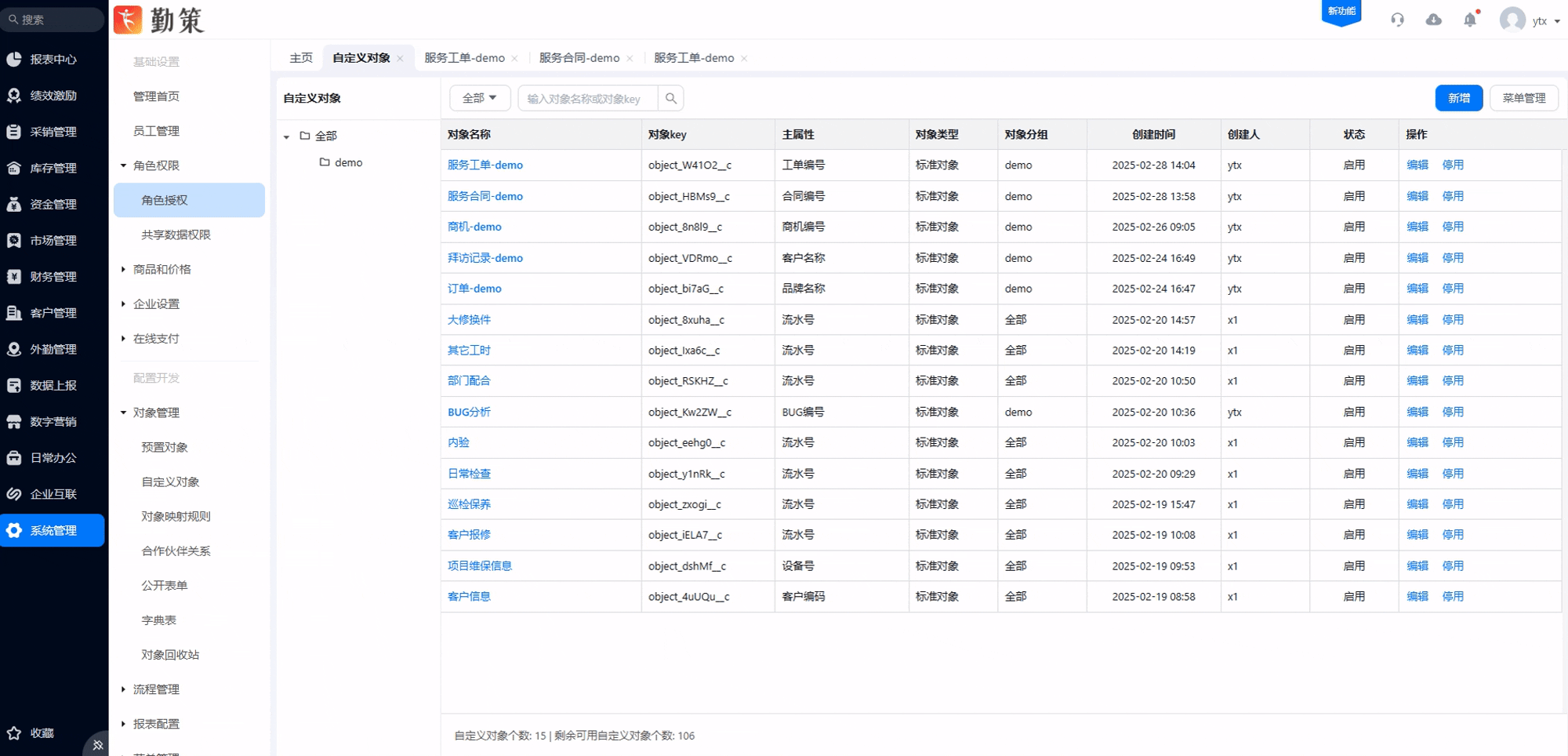1 简介
1.1 功能概述
- 业务动态功能用于记录与当前对象相关的数据操作,并以时间轴的形式展示。通过该功能,用户可以清晰地查看与对象相关的业务历程,便于跟踪和管理业务操作。
1.2 适用场景
- 业务动态功能适用于需要以时间轴形式展示相关对象生命周期的场景。
1.3 实例化效果
- 服务合同管理:在服务工单中,约定了给客户的清洁、保养服务次数。每次履约的信息(如服务时间、服务内容等)都会展示在服务合同的业务动态中。可以在服务合同页面上清晰地查看每次服务的详细信息。
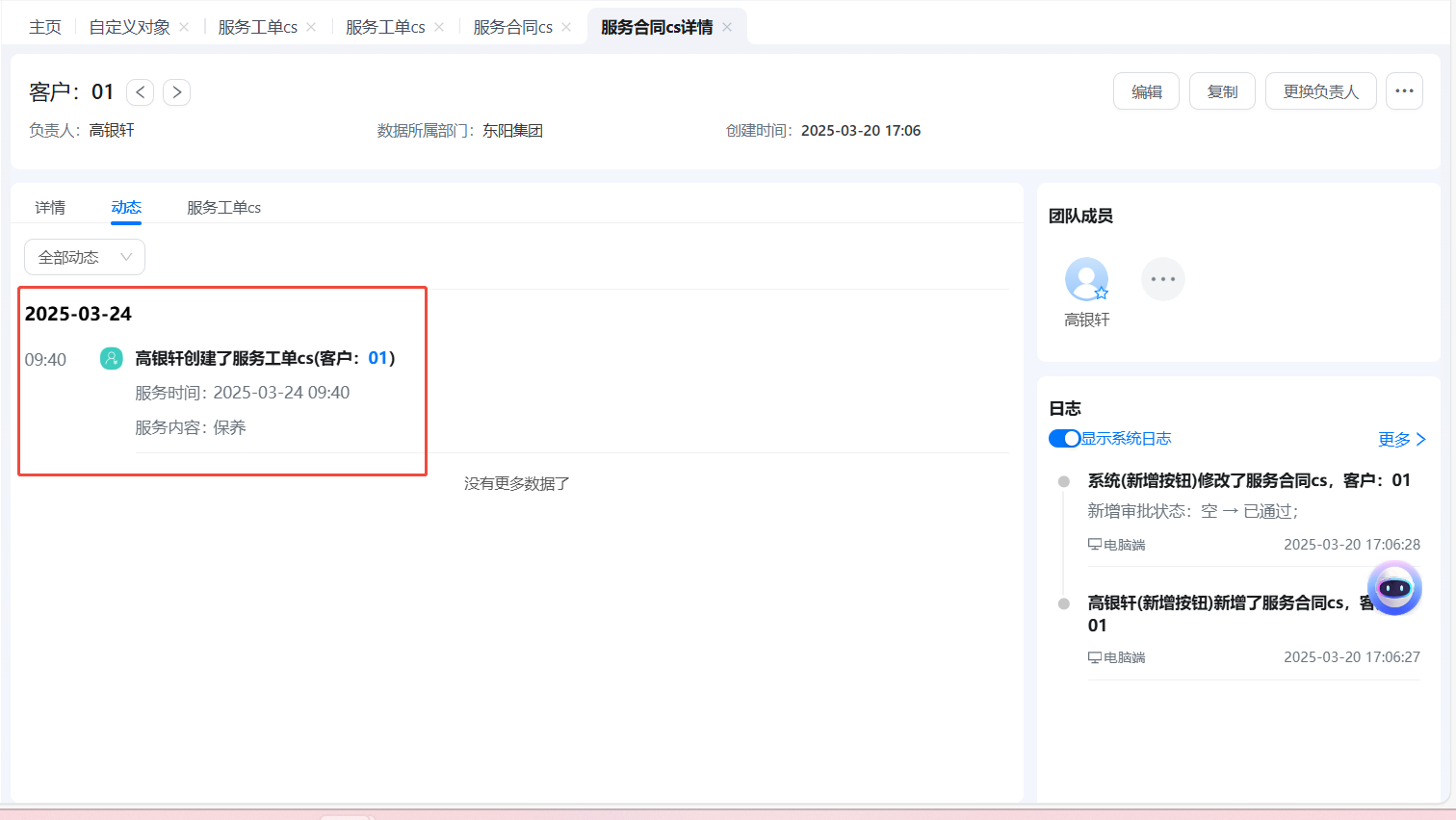
2 设置步骤
2.1 设置入口
- 对象详情页面-->【业务动态设置】-->点击【新增】按钮,即可进入新增业务动态设置页面。
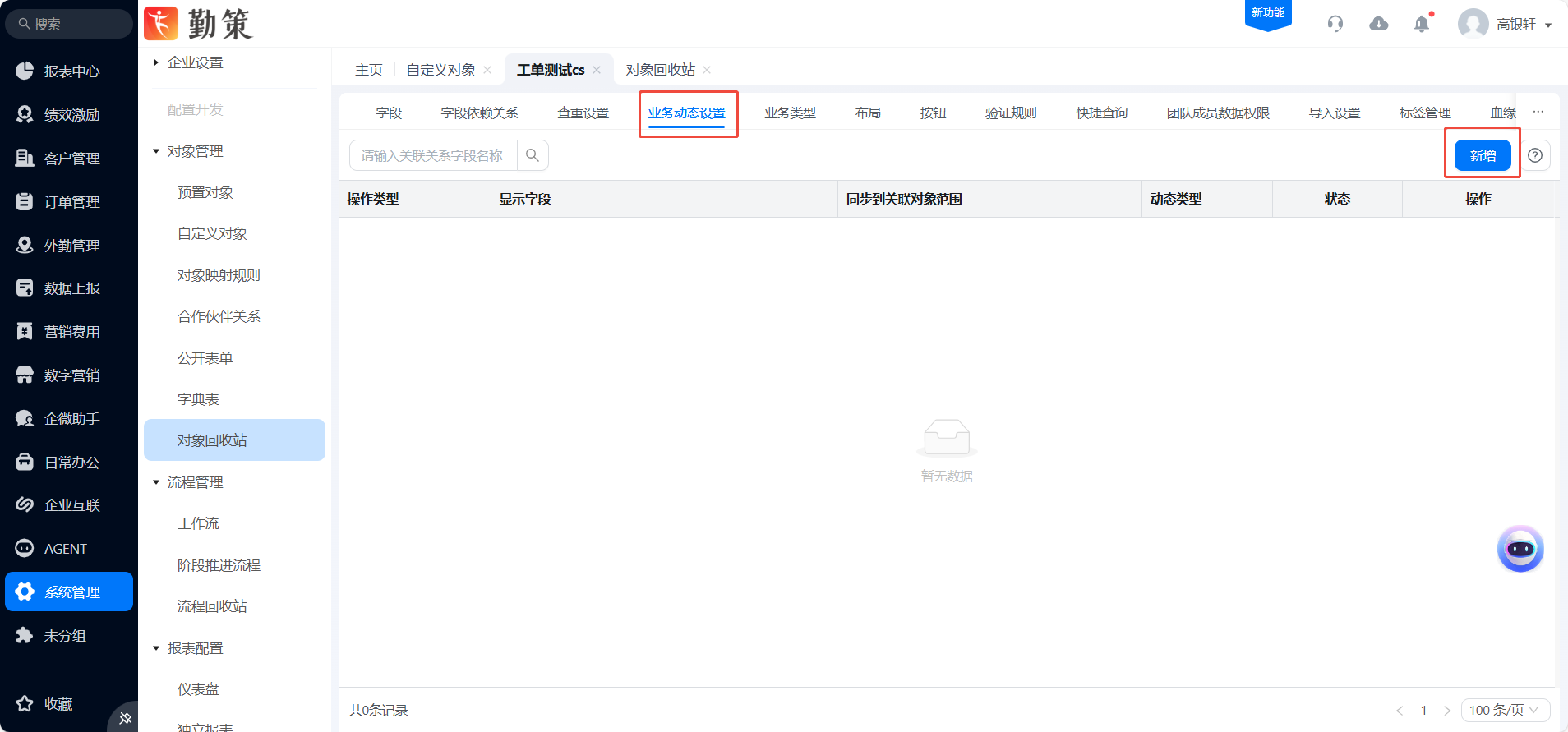
- 对于已完成设置的业务动态设置,也可以通过点击【编辑】和【停用】按钮进行重新设置。

- 点击【停用】按钮后,当前对象发生的相应操作将不再同步到所选关联对象中,再次启用后仅将重新触发相应操作的数据同步到所选关联对象中。
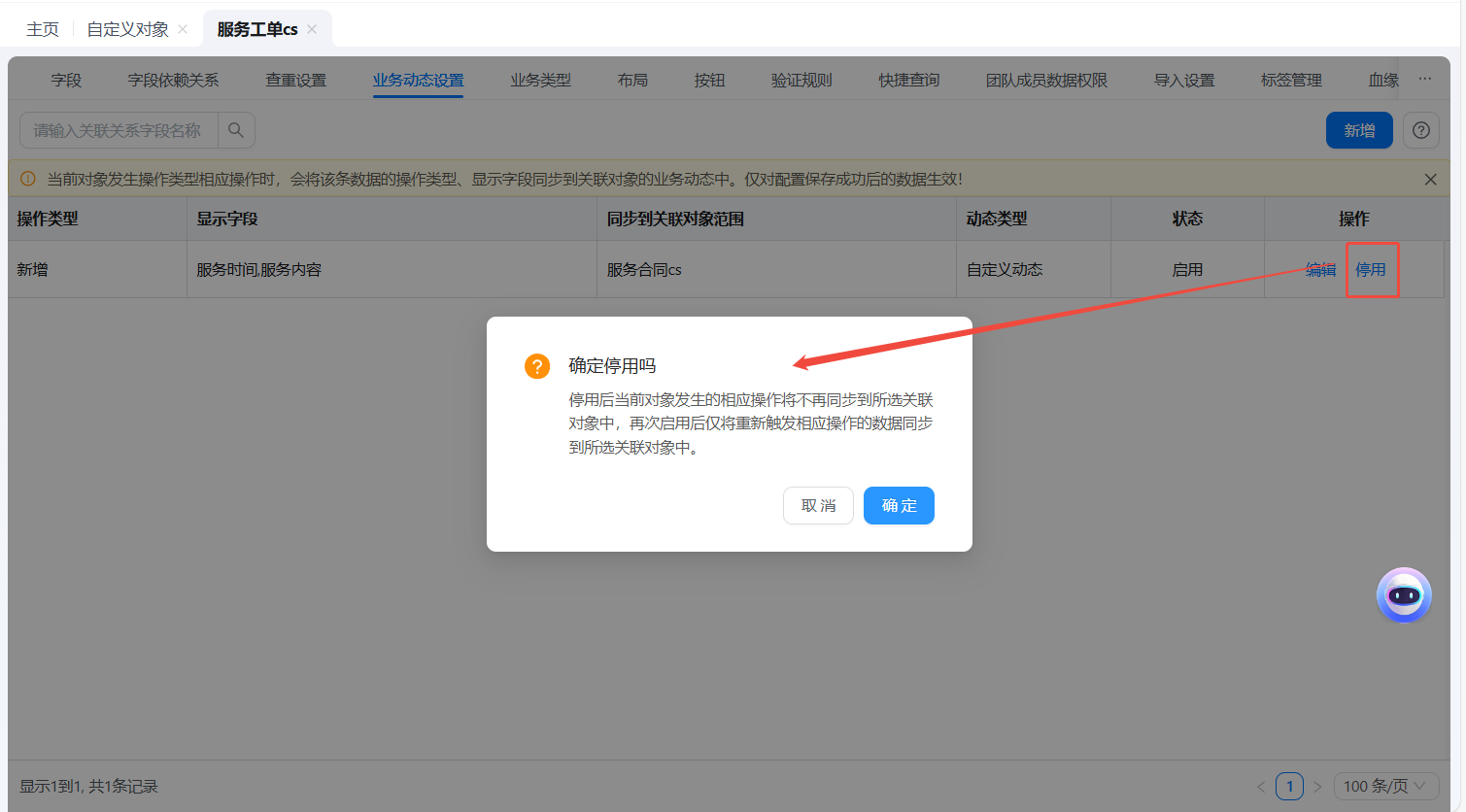
- 对于已完成设置的业务动态设置进行【停用】以后,可以对设置进行重新【启用】或者【删除】。
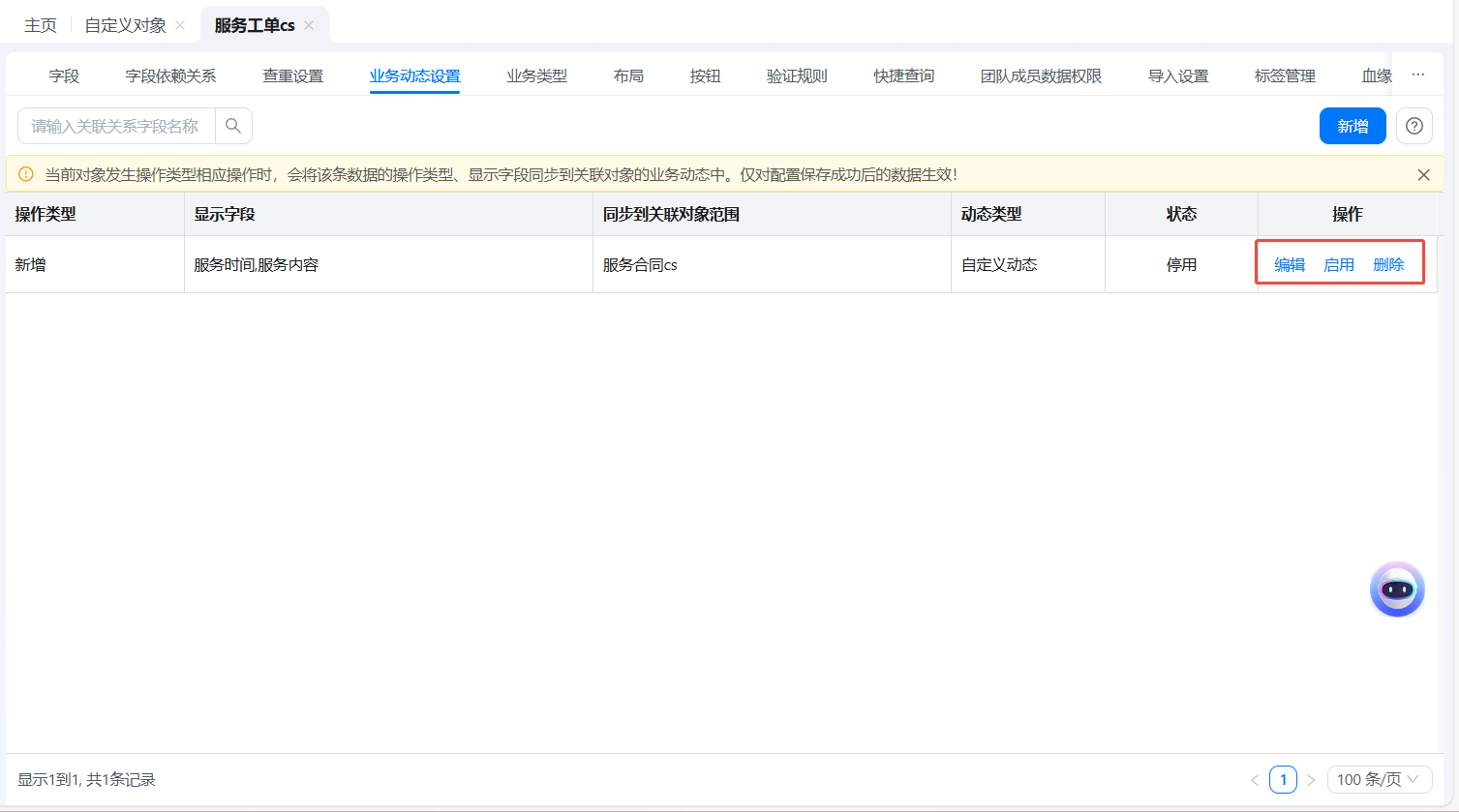
2.2 业务动态配置
在对象上配置需要将当前对象的何种操作同步给关联的对象。
(1) 操作类型
- 业务动态支持执行的操作包括新增、编辑、删除、恢复。
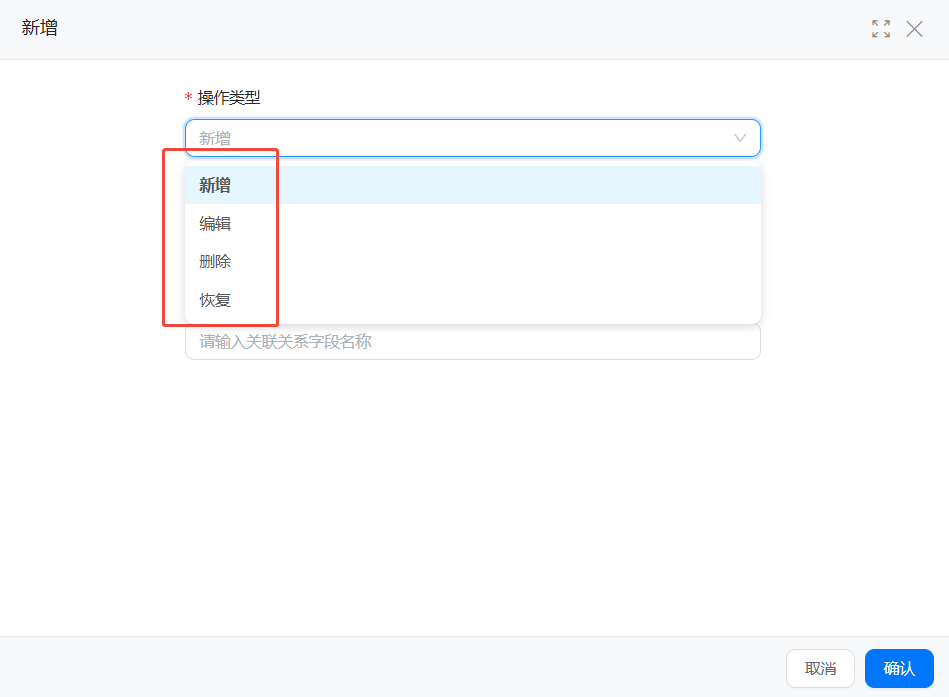
(2) 显示字段
- 配置需要在动态中展示的字段信息,支持多项字段显示。
- 在查看同步的业务动态时会显示所配的字段及字段值。
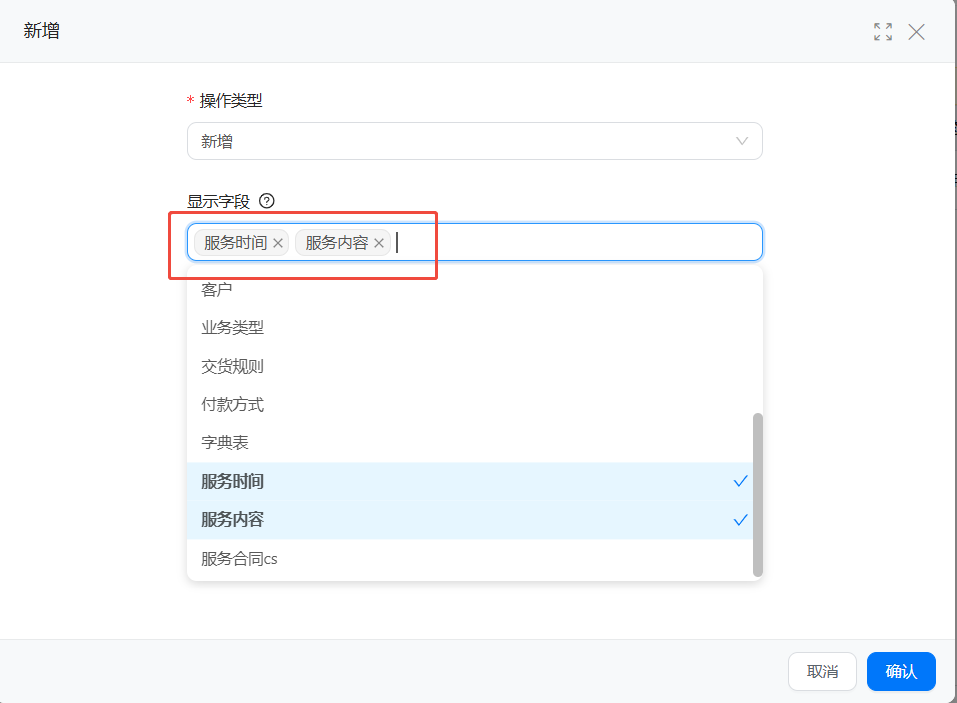
(3) 同步到的关联对象
- 可选当前对象关联的对象,支持选择多个。
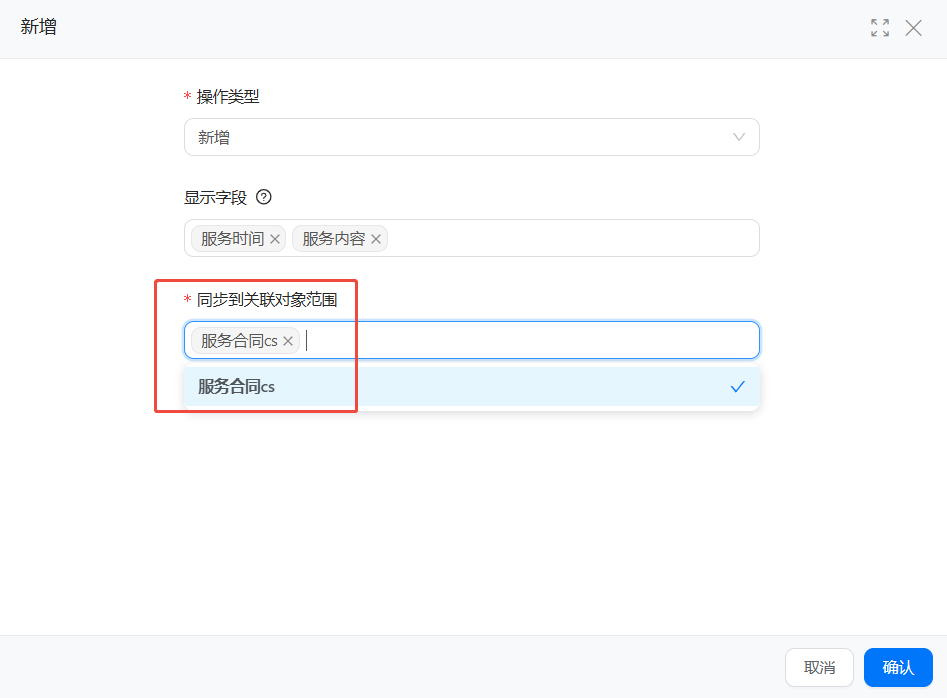
(4) 详情页布局配置
- 点击【确认】后,当前对象发生操作类型相应操作时,会将该条数据的操作类型、显示字段同步到关联对象的业务动态中。仅对配置保存成功后的数据生效。
- 配置完成后在“需要查看动态的对象”详情页布局上将【动态】组件展示出来。
- 详情页布局相关具体设置详见“详情页布局”文章。
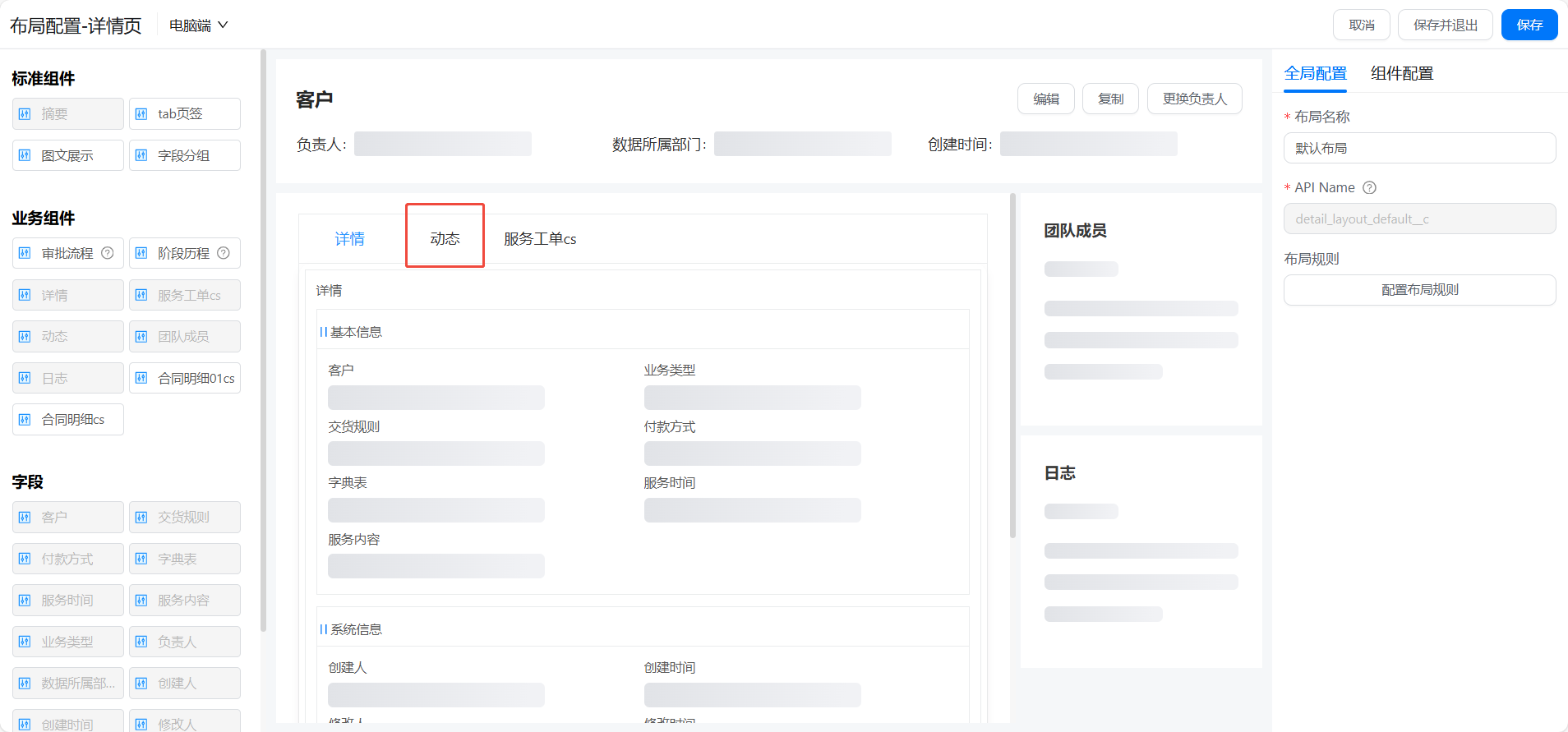
(5) 查看动态
- 根据动态设置完成执行操作,这里根据示例为:在【服务工单cs】上【新增】记录。
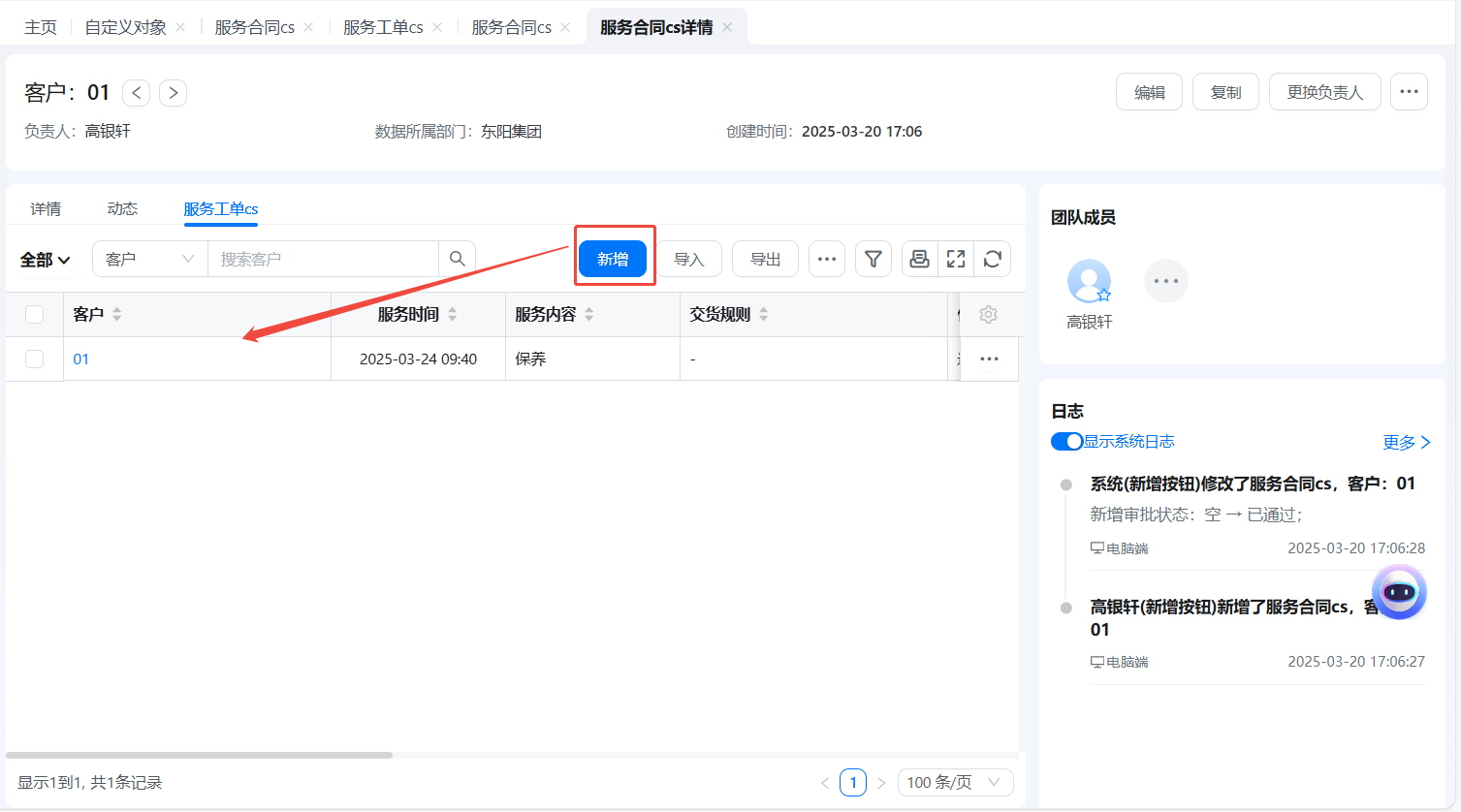
- 在关联对象上点击记录详情页,在动态页签可以查看相应业务动态,这里根据示例为:在【服务合同cs】(关联对象)详情页上【动态】页签即可查看动态。
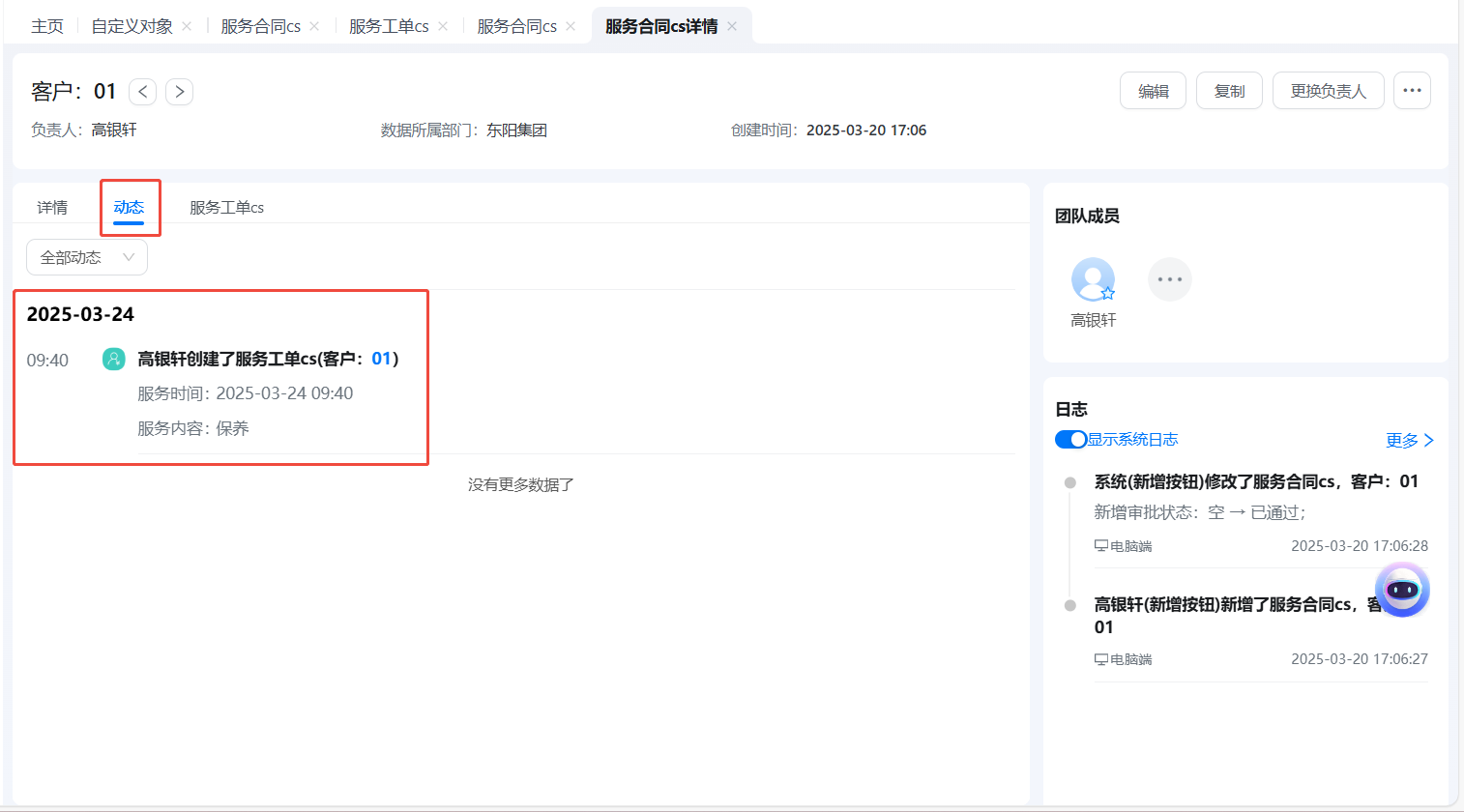
3 实例化效果